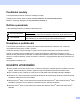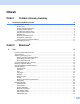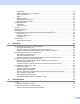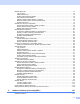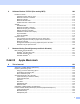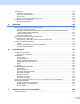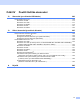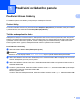Software User's Guide
Table Of Contents
- Příručka uživatele programů
- Použitelné modely
- Definice poznámek
- Kompilace a publikování
- DŮLEŽITÉ UPOZORNĚNÍ
- Obsah
- Oddíl I: Ovládací klávesy tiskárny
- Oddíl II: Windows®
- 2 Tisk
- Použití ovladače tiskárny Brother
- Tisk dokumentu
- Duplexní (oboustranný) tisk
- Současné skenování, tisk a faxování
- Nastavení ovladače tiskárny
- Přístup k nastavení ovladače tiskárny
- Záložka Základní
- Záložka Pokročilé
- Záložka Profily tisku
- Podpora
- Záložka Příslušenství
- Záložka Porty
- Funkce ovladače tiskárny BR-Script3 (emulace jazyka PostScript® 3™)
- Status Monitor
- 3 Skenování
- Skenování dokumentu pomocí ovladače TWAIN
- Skenování dokumentu pomocí ovladače WIA
- Skenování dokumentu při použití ovladače WIA (uživatelé aplikace Windows Photo Gallery a Windows Fax a skenování)
- Použití Nuance™ PaperPort™ 12SE
- 4 ControlCenter4
- Souhrn
- Používání ControlCenter4 v domácím režimu
- Záložka Skenování
- Záložka PC-FAX (Pro modely MFC)
- Záložka Nastavení zařízení
- Záložka Podpora
- Používání ControlCenter4 v pokročilém režimu
- Záložka Skenování
- Záložka PC kopírování
- Záložka PC-FAX (Pro modely MFC)
- Záložka Nastavení zařízení
- Záložka Podpora
- Záložka Vlastní
- Rychlý odkaz na operaci skenování
- Změna nastavení klávesy skenování pro Skenování do PC
- 5 Vzdálená instalace (pro modely MFC)
- 6 Software Brother PC-FAX (Pro modely MFC)
- 7 Nastavení brány firewall (pouze pro síťové uživatele)
- 2 Tisk
- Oddíl III: Apple Macintosh
- 8 Tisk a faxování
- 9 Skenování
- 10 ControlCenter2
- 11 Vzdálená instalace (pro modely MFC)
- Oddíl IV: Použití tlačítka skenování
- 12 Skenování (pro uživatele USB kabelu)
- 13 Síťové skenování (pro síťové uživatele)
- Před používáním síťového skenování
- Použití tlačítka skenování v síti
- Skenování do e-mailu
- Skenování do e-mailu (e-mailový server, Pro DCP-8250DN, MFC-8910DW a MFC-8950DW(T): standard, MFC-8510DN a MFC-8520DN: k dispozici ke stažení)
- Skenování do obrázku
- Skenování do OCR
- Skenování do souboru
- Skenování do FTP
- Skenovat do sítě (Windows®)
- Jak nastavit nové výchozí hodnoty pro velikost souboru (Skenování do e-mailu (e-mailový server), FTP a síť, pro 5-řádkové LCD modely)
- Jak nastavit nové výchozí hodnoty pro funkci Skenovat do e-mailu (e-mailový server, pro DCP-8250DN a MFC-8950DW(T))
- Použití Web Services pro skenování v síti (Windows Vista® SP2 nebo vyšší a Windows® 7)
- Rejstřík
iii
Administrátor .....................................................................................................................................29
Ověření uživatele (pro síťové modely) ..............................................................................................30
Další možnosti tisku...........................................................................................................................30
Makro.................................................................................................................................................30
Nastavení sytosti ...............................................................................................................................30
Zlepšení tiskového výstupu ...............................................................................................................31
Přeskočit prázdnou stránku ...............................................................................................................31
Záložka Profily tisku.................................................................................................................................32
Přidat profil ........................................................................................................................................33
Vymazat profil....................................................................................................................................33
Podpora ...................................................................................................................................................34
Záložka Příslušenství...............................................................................................................................36
Záložka Porty...........................................................................................................................................37
Funkce ovladače tiskárny BR-Script3 (emulace jazyka PostScript
®
3™) ...............................................38
Předvolby tisku ..................................................................................................................................38
Upřesňující nastavení........................................................................................................................42
Záložka Porty ....................................................................................................................................45
Status Monitor..........................................................................................................................................46
Sledování stavu zařízení ...................................................................................................................47
3 Skenování 48
Skenování dokumentu pomocí ovladače TWAIN....................................................................................48
Skenování dokumentu do PC............................................................................................................48
Vytváření náhledu pro oříznutí části, kterou chcete skenovat ...........................................................50
Nastavení v dialogovém okně Nastavení skeneru (Skener - vlastnosti) ...........................................51
Skenování dokumentu pomocí ovladače WIA.........................................................................................56
Kompatibilní se standardem WIA ......................................................................................................56
Skenování dokumentu do PC............................................................................................................56
Vytváření náhledu pro oříznutí části, kterou chcete skenovat na skle skeneru.................................59
Skenování dokumentu při použití ovladače WIA
(uživatelé aplikace Windows Photo Gallery a Windows Fax a skenování) ..........................................63
Skenování dokumentu do PC............................................................................................................63
Vytváření náhledu pro oříznutí části, kterou chcete skenovat na skle skeneru.................................65
Použití Nuance™ PaperPort™ 12SE ......................................................................................................66
Zobrazení položek.............................................................................................................................66
Organizace položek ve složkách.......................................................................................................67
Rychlé odkazy na jiné aplikace .........................................................................................................68
Nuance™ PaperPort™ 12SE umožňuje převést obrázek na text, který lze editovat........................68
Import položek z jiných aplikací.........................................................................................................68
Export položek do jiných formátů ......................................................................................................69
Odinstalace aplikace Nuance™ PaperPort™ 12SE..........................................................................69
4 ControlCenter4 70
Souhrn .....................................................................................................................................................70
Změna uživatelského rozhraní ..........................................................................................................70
Používání ControlCenter4 v domácím režimu.........................................................................................71
Vlastnosti ControlCenter4 pro domácí uživatele ...............................................................................72